Konfigurowanie informacji dotyczących zarządzania użytkownikami na komputerze
W następujących przypadkach należy skonfigurować informacje dotyczące funkcji zarządzania użytkownikami na każdym komputerze korzystającym z urządzenia:
Podczas korzystania z uwierzytelniania użytkownika do drukowania, skanowania lub wysyłania faksów z komputera Korzystanie z uwierzytelniania użytkownika podczas drukowania, skanowania i wysyłania faksów z poziomu komputera
Gdy na urządzeniu jest włączone Zarządzanie NI wydziałów i ma zastosowanie jedna z poniższych sytuacji:
Gdy operacje wykonywane przez użytkowników o nieznanym NI wydziału są ograniczone Włączanie zarządzania identyfikatorami działów
Gdy chcesz uwzględnić operacje wykonywane na komputerze w stanie użycia dla każdego NI wydziału
Konfigurowanie sterownika drukarki lub faksu
Skonfiguruj informacje dotyczące zarządzania użytkownikami w sterowniku drukarki lub faksu komputera, który ma być używany z urządzeniem.
Gdy używasz systemu Windows
Na każdym komputerze wymagane są uprawnienia administratora.
1
Zaloguj się do komputera jako administrator.
2
Kliknij [ ] (Start)
] (Start)  [
[ ] (Ustawienia)
] (Ustawienia)  [Bluetooth i urządzenia]
[Bluetooth i urządzenia]  [Drukarki i skanery].
[Drukarki i skanery].
 [
[ [Bluetooth i urządzenia]
[Bluetooth i urządzenia]  [Drukarki i skanery].
[Drukarki i skanery].Zostanie wyświetlony ekran [Drukarki i skanery].
3
Kliknij sterownik urządzenia  [Właściwości drukarki].
[Właściwości drukarki].
 [Właściwości drukarki].
[Właściwości drukarki].Wyświetli się ekran właściwości sterownika.
4
Na karcie [Ustawienia urządzenia] ustaw informacje dotyczące funkcji zarządzania użytkownikami.
Podczas korzystania z uwierzytelniania użytkownika

1
W [Zarządzanie użytkownikami] wybierz [Uwierzytelnianie użytkownika] i kliknij [Ustawienia] w prawym dolnym rogu.
Zostanie wyświetlony ekran [Ustawienia uwierzytelniania użytkownika].
2
Zaznacz pole wyboru [Zezwól na ustawianie hasła], a następnie wprowadź nazwę użytkownika i hasło.
Podczas korzystania z zarządzania identyfikatorami wydziałów

1
W [Zarządzanie użytkownikami] wybierz [Zarządzanie identyfikatorami wydziałów] i kliknij [Ustawienia] w prawym dolnym rogu.
Zostanie wyświetlony ekran [Ustawienia identyfikatora wydziału/kodu PIN].
2
Zaznacz pole wyboru [Zezwól na ustawianie kodu PIN], a następnie wprowadź identyfikator oraz kod PIN wydziału.
5
Aby sprawdzić, czy wprowadzone informacje dotyczące funkcji zarządzania użytkownikami są prawidłowe, kliknij [Sprawdź].
Ta funkcja jest niedostępna, jeżeli urządzenie jest podłączone do komputera za pośrednictwem USB lub WSD (Web Services on Devices).
6
W razie potrzeby ustaw proces uwierzytelniania i odpowiedni zakres.
Potwierdzanie informacji dotyczących funkcji zarządzania użytkownikami podczas drukowania lub wysyłania faksów
Wybierz [Potwierdzaj dane uwierzytelniania przy drukowaniu] i/lub pola wyboru [Potwierdzaj dane uwierzytelniania przy wysyłaniu faksów].
Wykonywanie drukowania czarno-białego bez ustawiania identyfikatora wydziału
Zaznacz pole wyboru [Nie używaj zarządzania ID działu podczas drukowania cz-b].
* Jeśli to pole wyboru jest zaznaczone, gdy ustawienia urządzenia są skonfigurowane tak, aby ograniczać drukowanie z komputera o nieznanym NI wydziału i uniemożliwiać drukowanie czarno-białe z nieznanym NI wydziału, podczas zarządzania NI wydziału nie będzie możliwe drukowanie czarno-białe.
Gdy urządzenie jest podłączone do komputera za pomocą portu USB lub WSD
Zaznacz pole wyboru [Przeprowadzaj uwierzytelnianie na urządzeniu].
7
Kliknij [OK]  [OK].
[OK].
 [OK].
[OK].Ustawienia zostały zastosowane.
Korzystanie z systemu macOS
1
Kliknij [ ]
]  [Ustawienia systemowe]
[Ustawienia systemowe]  [Printers & Scanners].
[Printers & Scanners].
 [Ustawienia systemowe]
[Ustawienia systemowe]  [Printers & Scanners].
[Printers & Scanners].Zostanie wyświetlony ekran [Printers & Scanners].
2
Wybierz urządzenie, a następnie kliknij przycisk [Options & Supplies].
3
Na karcie [Options] wybierz pole wyboru [Prioritize User Authentication] lub [Department ID Management], a następnie kliknij przycisk [OK].
4
Kliknij [Gotowe].
5
Skonfiguruj informacje dotyczące zarządzania użytkownikami na ekranie ustawień sterownika.
Za każdym razem, gdy drukujesz lub wysyłasz faks, musisz skonfigurować informacje dotyczące zarządzania użytkownikami.
Podczas korzystania ze sterownika drukarki

1
Wyświetl okno dialogowe drukowania i wybierz sterownik drukarki dla urządzenia. Drukowanie
2
Kliknij [Printer Options]  [Special Features].
[Special Features].
 [Special Features].
[Special Features].
3
Skonfiguruj informacje dotyczące zarządzania użytkownikami.
Podczas korzystania z uwierzytelniania użytkownika
Wybierz kolejno opcje [User Authentication] w [User Management], kliknij na [Settings] i wprowadź nazwę użytkownika i hasło.
Podczas korzystania z zarządzania identyfikatorami wydziałów
Wybierz [Department ID Management] w [User Management], kliknij [Settings] i wprowadź identyfikator wydziału oraz PIN.
4
W razie potrzeby ustaw proces uwierzytelniania i odpowiedni zakres.
Potwierdzanie informacji dotyczących zarządzania użytkownikami podczas drukowania
Zaznacz pole wyboru [Confirm Authentication Information When Printing].
Wykonywanie drukowania czarno-białego bez ustawiania identyfikatora wydziału
Zaznacz pole wyboru [Do Not Use Department ID Management When B&W Printing].
* Jeśli to ustawienie zostanie wybrane, podczas gdy drukowanie z komputera o nieznanym identyfikatorze wydziału jest ograniczone przez ustawienia urządzenia, drukowanie czarno-białe nie będzie możliwe w trybie Zarządzania identyfikatorem wydziału.
5
Kliknij [OK]  [OK].
[OK].
 [OK].
[OK].Podczas korzystania ze sterownika faksu

1
Wyświetl okno dialogowe drukowania i wybierz sterownik faksu dla urządzenia. Wysyłanie faksów z komputera (faksowanie za pomocą komputera osobistego)
2
Kliknij [Printer Options]  [Special Features].
[Special Features].
 [Special Features].
[Special Features].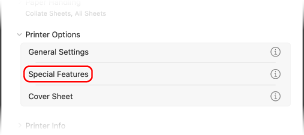
3
Skonfiguruj informacje dotyczące zarządzania użytkownikami.
Podczas korzystania z uwierzytelniania użytkownika
Wybierz kolejno opcje [User Authentication] w [User Management], kliknij na [Settings] i wprowadź nazwę użytkownika i hasło.
Podczas korzystania z zarządzania identyfikatorami wydziałów
Wybierz [Department ID Management] w [User Management], kliknij [Settings] i wprowadź identyfikator wydziału oraz PIN.
4
Kliknij [OK]  [OK].
[OK].
 [OK].
[OK].Konfigurowanie sterownika skanera (Windows)
Skonfiguruj informacje dotyczące zarządzania użytkownikami w sterowniku skanera komputera, który ma być używany z urządzeniem.
1
Kliknij przycisk [ ] (Start)
] (Start)  [Wszystkie aplikacje]
[Wszystkie aplikacje]  [Color Network ScanGear 2]
[Color Network ScanGear 2]  [Color Network ScanGear 2 Tool].
[Color Network ScanGear 2 Tool].
 [Wszystkie aplikacje]
[Wszystkie aplikacje]  [Color Network ScanGear 2]
[Color Network ScanGear 2]  [Color Network ScanGear 2 Tool].
[Color Network ScanGear 2 Tool].Zostanie wyświetlony ekran [Color Network ScanGear 2 Tool].
2
Sprawdź, czy urządzenie jest wyświetlone w obszarze [Scanner Information].
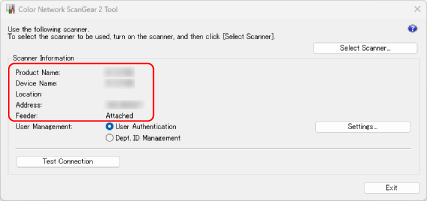
Jeśli urządzenie nie jest wyświetlane w obszarze [Scanner Information], kliknij przycisk [Select Scanner] i wybierz urządzenie.
3
Skonfiguruj informacje dotyczące zarządzania użytkownikami.
Podczas korzystania z uwierzytelniania użytkownika

1
W polu [User Management] wybierz pozycję [User Authentication] i kliknij przycisk [Settings].
Zostanie wyświetlony ekran [User Authentication Settings].
2
Zaznacz pole wyboru [Save Password], a następnie wprowadź nazwę użytkownika i hasło.
Podczas korzystania z zarządzania identyfikatorami wydziałów

1
W polu [User Management] wybierz pozycję [Zarządzanie identyfikatorami wydziałów] i kliknij przycisk [Settings].
Zostanie wyświetlony ekran [Department ID/PIN Settings].
2
Zaznacz pole wyboru [Save PIN], a następnie wprowadź identyfikator oraz kod PIN wydziału.
4
Ustaw proces uwierzytelniania według potrzeb.
Zaznacz pole wyboru [Confirm Authentication Information When Scanning], aby podczas skanowania potwierdzić informacje dotyczące zarządzania użytkownikami.
5
Kliknij [OK]  [Exit].
[Exit].
 [Exit].
[Exit].